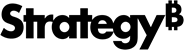Strategy ONE
在 MicroStrategy Telemetry Cache 上启用密码身份验证
- Windows
- Linux
Platform Analytics 利用 Telemetry Cache(即 Redis)来改进 Telemetry Store(以前称为 Platform Analytics Consumer)的处理性能。为获得最佳性能,Telemetry Store 和 Telemetry Cache 应安装在同一台计算机上,以降低网络延迟的风险。默认情况下,使用 MicroStrategy Installation Wizard 时,这两个组件会一并安装。除了提升处理性能之外,您还可以通过为 Telemetry Cache 启用密码身份验证来提高 Platform Analytics 数据安全性。
MicroStrategy 2019版本中重命名了多项服务。由于此指南需要修改基础文件,因此它使用原始服务名称。
要启用密码身份验证,您需要:
- 一个完全安装和配置 MicroStrategy 和 Platform Analytics 的环境。有关详细信息,请参阅For more information, see 安装 Platform Analytics。
- 访问安装和配置 Platform Analytics 的计算机(Linux 或 Windows)。
- 打开 Windows 服务,找到 MicroStrategy Platform Analytics Consumer、MicroStrategy Usher Metadata Producer 和 MicroStrategy In-Memory Cache。右键单击各服务并选择停止。
- 打开 Telemetry Cache 安装路径(位于 C:\Program Files (x86)\Common Files\MicroStrategy\Redis),然后打开 redis.conf 文件。
- 在“配置安全”部分,取消注释以下行:复制
# requirepass foobared - 在同一行中,替换 foobared 使用您指定的密码。现在就启用了身份验证。复制
requirepass [password] - 保存该文件。
- 打开 Windows 服务,启动 MicroStrategy In-Memory Cache。
- 在“Platform Analytics”目录(位于 C:\Program Files (x86)\MicroStrategy\Platform Analytics\)中,打开 bin 文件夹。
- 运行以下脚本:复制
C:\Program Files (x86)\MicroStrategy\Platform Analytics\bin>platform-analytics-encryptor.bat - 输入新密码以生成加密密码。
- 记录加密密码。
- 在“Platform Analytics”目录中,打开 conf 文件夹。
- 编辑 PAConsumerConfig.yaml 文件并更新 redisPassword: 带有加密密码的字段。
后面需要一个空格 redisPassword:
例如:
redisPassword: c5eoCdW023nqmME9Nl2ZBntw5MdvBZEOQLd9zD6xVWSx3UjE,EnrazzMgibZDpHD
- 保存该文件。
- 打开 Windows 服务,启动 MicroStrategy Platform Analytics Consumer 和 MicroStrategy Usher Metadata Producer。
Platform Analytics 利用 Telemetry Cache(即 Redis)来改进 Telemetry Store(以前称为 Platform Analytics Consumer)的处理性能。为获得最佳性能,Telemetry Store 和 Telemetry Cache 应安装在同一台计算机上,以降低网络延迟的风险。默认情况下,使用 MicroStrategy Installation Wizard 时,这两个组件会一并安装。除了提升处理性能之外,您还可以通过为 Telemetry Cache 启用密码身份验证来提高 Platform Analytics 数据安全性。
MicroStrategy 2019版本中重命名了多项服务。由于此指南需要修改基础文件,因此它使用原始服务名称。
要启用密码身份验证,您需要:
- 一个完全安装和配置 MicroStrategy 和 Platform Analytics 的环境。有关详细信息,请参阅For more information, see 安装 Platform Analytics。
- 访问安装和配置 Platform Analytics 的计算机(Linux 或 Windows)。
- 打开 Telemetry Cache 安装路径(位于 /opt/MicroStrategy/Redis/),运行以下命令:复制
./redis.sh stop - 在“Platform Analytics”目录(位于 /opt/MicroStrategy/PlatformAnalytics)中,打开 bin 文件夹并运行以下命令:复制
./platform-analytics-consumer.sh stop
./platform-analytics-usher-lookup-producer.sh stop - 返回 Telemetry Cache 安装路径并打开 redis.conf 文件。
- 在“配置安全”部分,取消注释以下行:复制
# requirepass foobared - 在同一行中,替换 foobared 使用您指定的密码。现在就启用了身份验证。复制
requirepass [password] - 保存该文件。
- 打开 Telemetry Cache 安装路径并运行以下命令:复制
./redis.sh start - 在“Platform Analytics”目录中,打开 bin 文件夹。
- 运行以下脚本:复制
[user@your-PA-machine bin]#./platform-analytics-encryptor.sh - 输入新密码以生成加密密码。
- 记录加密后的密码。
- 在 Platform Analytics 目录中,打开会议文件夹。
- 编辑 PAConsumerConfig.yaml 文件并更新 redisPassword: 带有加密密码的字段。
后面需要一个空格 redisPassword:
例如:
redisPassword: c5eoCdW023nqmME9Nl2ZBntw5MdvBZEOQLd9zD6xVWSx3UjE,EnrazzMgibZDpHD
- 保存文件。
- 在“Platform Analytics”目录中,打开 bin 文件夹并运行以下命令:复制
./platform-analytics-consumer.sh start
./platform-analytics-usher-lookup-producer.sh start